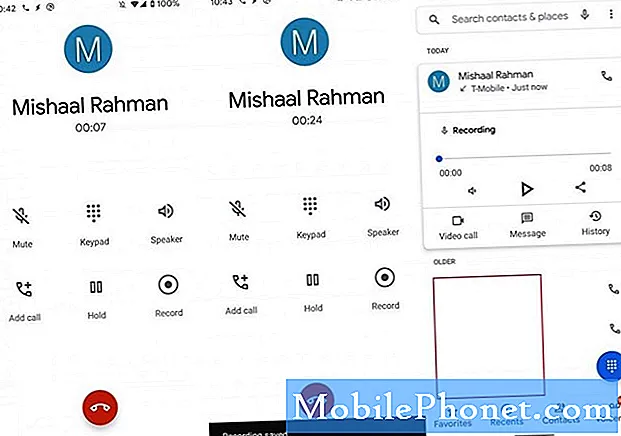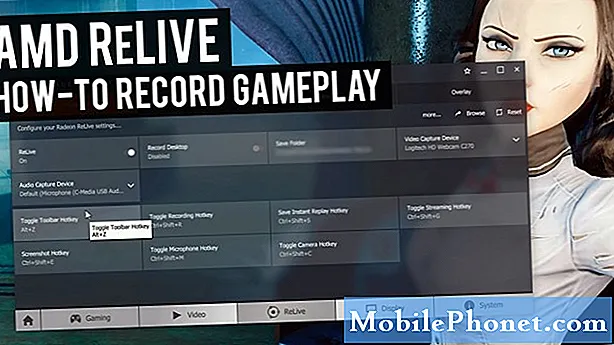Inhoud
- Waarom wordt mms niet verzonden vanaf uw telefoon?
- Mogelijke oplossingen om problemen met het verzenden van MMS op uw Sony Xperia XZ Premium op te lossen
Veel gebruikers van het Sony Xperia XZ Premium-apparaat hadden niet het geluk dat ze een positieve, soepele ervaring hadden met de MMS-functie. Sommige mensen hadden problemen met het verzenden van mms-berichten op hun respectievelijke apparaten. Waarom is dit gebeurd en wat moet er worden gedaan om het probleem op te lossen? Dit zijn de belangrijkste vragen die we in dit bericht proberen te beantwoorden. Lees verder en ontdek de antwoorden op deze vragen als u ze ooit ook nodig had.
Voor smartphonebezitters die onze site hebben gevonden terwijl ze probeerden een oplossing te vinden, probeer te zien of uw telefoon een van de apparaten is die we ondersteunen. Als dit het geval is, gaat u naar de pagina voor probleemoplossing voor dat apparaat, bladert u er doorheen om problemen te vinden die vergelijkbaar zijn met die van u en kunt u onze oplossingen en tijdelijke oplossingen gebruiken. Als u daarna echter nog steeds onze hulp nodig heeft, vult u onze vragenlijst voor Android-problemen in en klikt u op Verzenden om contact met ons op te nemen.
Waarom wordt mms niet verzonden vanaf uw telefoon?
Er zijn een aantal redenen waarom u geen MMS- of MMS-berichten op uw smartphone kunt verzenden. Als u bijvoorbeeld een minder dan optimale dekking of een slechte ontvangst heeft, kan dit leiden tot een grotere kans dat de MMS niet wordt verzonden of wordt vertraagd. Afgezien van netwerkontvangst, kunnen onjuiste of verkeerd geconfigureerde MMS-instellingen op het apparaat ook leiden tot een soortgelijk probleem met de MMS-service. Het ideale netwerksignaal of ontvangststatus om mms-services feilloos te laten werken, is 2 of meer balken met 2G-, 3G- of 4G-dekking. Een stabiele 1-balk is misschien voldoende, maar niet echt betrouwbaar.
Andere factoren die ervoor kunnen zorgen dat het verzenden van MMS op uw Sony Xperia XZ Premium-smartphone mislukt, zijn onder meer maar niet beperkt tot softwarefouten en glitches, slechte updates en onjuiste instellingen. Accountgerelateerde problemen kunnen ook de onderliggende oorzaak zijn. Neem contact op met uw netwerkaanbieder of serviceprovider om dit te verifiëren.
Over het algemeen houdt het probleem verband met de software, wat betekent dat het aan uw kant kan worden opgelost. Het is echter niet altijd het geval als er eerdere gevallen waren waarin uw apparaat enige vorm van fysieke of vloeibare schade heeft opgelopen. Andere netwerkgerelateerde services op uw apparaat, waaronder mms, kunnen worden beïnvloed. In dat geval is service nodig.
Aan de andere kant worden MMS-problemen die verband houden met de software waarschijnlijker aangepakt door een aantal tijdelijke oplossingen, waaronder de onderstaande. U kunt ze indien nodig als referentie gebruiken.
Mogelijke oplossingen om problemen met het verzenden van MMS op uw Sony Xperia XZ Premium op te lossen
Controleer en zorg ervoor dat u verbinding heeft voordat u doorgaat met het oplossen van problemen. Voor mms-berichten is een Wi-Fi- of mobiele gegevensverbinding vereist om op uw apparaat te werken. Als wifi niet beschikbaar is, kunt u mobiele data inschakelen en er verbinding mee maken of omgekeerd. Bovendien moet uw mobiele gegevensverbinding ook zijn geconfigureerd met de juiste instellingen voor Multimedia Messaging Service (MMS). Voor de meeste providers van mobiele netwerken zijn deze instellingen meestal vooraf op uw apparaat geïnstalleerd, zodat u direct mms-berichten kunt verzenden. Als u per ongeluk een mms-instelling verwijdert of verwijdert, moet u de instellingen opnieuw downloaden.
Als u mobiele data gebruikt, controleer dan uw mobiele dekking of signaalontvangstindicator en zorg ervoor dat uw telefoon een goede en stabiele ontvangst krijgt.
Eerste methode: start uw telefoon opnieuw op (zachte reset).
Als het gaat om kleine softwarefouten en glitches, is de eenvoudigste maar meest effectieve oplossing die u eerst zou moeten proberen, een herstart of een zachte reset. Er zijn momenten waarop een bepaalde app of service op uw telefoon plotseling niet meer beschikbaar is of niet meer werkt vanwege willekeurige storingen. En dit kan zijn wat er aan de hand is met de mms-functie van uw telefoon. Om dit uit te sluiten, probeert u uw telefoon opnieuw op te starten en te kijken of dat het probleem oplost. Om te beginnen, hier is hoe een zachte reset wordt uitgevoerd op uw Xperia XZ Premium-smartphone:
- Houd de Power-toets.
- Tik op als het menu verschijnt Herstarten.
- Wacht tot je telefoon automatisch opnieuw opstart.
Als het probleem aanhoudt na de eerste herstart, probeer het dan nog een keer, waarschijnlijk 3 tot 5 keer zo goed als mogelijk.
Tweede methode: schakel wifi of mobiele gegevens uit en vervolgens weer in.
Net als alle andere functies kunnen Wi-Fi en mobiele data worden in- en uitgeschakeld. Het is een andere eenvoudige manier om de service opnieuw te starten wanneer deze zich raar begint te gedragen. Als u deze functies uit- en weer inschakelt, worden ook andere bijbehorende netwerkservices vernieuwd, waaronder mms. Dat gezegd hebbende, probeer deze functies een paar seconden uit te schakelen en vervolgens weer in te schakelen.
- Als je wifi gebruikt, probeer dan wifi uit of in te schakelen door naar Instellingen-> Netwerk en internet-> Wi-Fi menu. Druk op Wi-Fi-schakelaar uitschakelen of draaien Wi-Fi uit een paar seconden ingedrukt en tik vervolgens nogmaals op de schakelaar om de functie opnieuw in te schakelen.
- Als u een mobiel datanetwerk gebruikt om verbinding te maken, schuift u uw twee vingers naar beneden vanaf de bovenkant van het scherm om het Controlepaneel. Tik vervolgens op het Mobiele gegevens pictogram om de functie uit of in te schakelen.
Test uw apparaat achteraf om te zien of het probleem al dan niet wordt verholpen door deze tijdelijke oplossingen.
Derde methode: netwerkinstellingen resetten.
Een reset van de netwerkinstellingen kan de mogelijke oplossing zijn, vooral als u enkele wijzigingen heeft aangebracht in de netwerkinstellingen van uw telefoon. Het is mogelijk dat sommige wijzigingen conflicten hebben veroorzaakt en daardoor hebben geleid tot een mislukte MMS-verzending. Het probleem is dat het moeilijk zou zijn om te achterhalen wat er precies mis is gegaan en het terugdraaien van individuele instellingen kan even duren. Dus in plaats van dat te doen, kunt u de netwerkinstellingen gewoon meteen resetten. Hier leest u hoe u de netwerkinstellingen op uw Xperia XZ Premium-apparaat kunt resetten. Er kunnen enkele kleine variaties zijn met de stappen, afhankelijk van de OS-versie van uw telefoon.
Ga in Android 8.0 naar Instellingen-> Netwerk en internetmenu. Tik op het menupictogram (drie verticale stippen) en selecteer Netwerkinstellingen resetten uit de gegeven opties. Tik ten slotte op Instellingen resetten om te bevestigen.
Tik in Android 7.1 of 7.1.1 op het pictogram Alle apps in het hoofdscherm en ga vervolgens naar Instellingen-> Meer. Zoek en tik op Reset netwerkinstellingen en tik vervolgens op Instellingen resetten om te bevestigen.
Tik in Android 7.0 of lagere versies op het pictogram Alle apps in het hoofdscherm en ga vervolgens naar Instellingen-> Back-up en reset-> Netwerkinstellingen opnieuw instellen. Tik ten slotte op Instellingen resetten om te bevestigen.
Wacht tot je telefoon alle verbindingsgegevens heeft gewist. Wanneer het resetten van de netwerkinstellingen is voltooid, zal uw apparaat opnieuw opstarten (of handmatig opnieuw opstarten). Wanneer het is opgestart, activeert u wifi of mobiele data in uw apparaatinstellingen en probeert u vervolgens of mms al goed werkt.
Laatste redmiddel: fabrieksinstellingen.
De laatste mogelijke optie die u kunt gebruiken als alle voorgaande methoden het probleem niet hebben kunnen verhelpen, is een fabrieksreset of harde reset op uw Xperia XZ Premium-handset.Met deze reset wordt alles van uw apparaat gewist, inclusief kritieke gegevens, persoonlijke instellingen en informatie, en wordt uw telefoon teruggezet naar de fabrieksinstellingen. Eventuele bugs of beschadigde gegevens worden eveneens tijdens het proces uitgewist.
Er zijn verschillende manieren om de fabrieksinstellingen van uw Xperia XZ Premium te herstellen, maar de snelste methode is via het instellingenmenu. Hier is hoe het is gedaan:
- Kraan Instellingen van de Hoofd scherm om te beginnen.
- Kraan Systeem.
- Selecteer Reset.
- Kraan Herstel fabrieksinstellingen.
- Kraan Reset telefoon.
- Voer desgevraagd het apparaatwachtwoord of de pincode in of teken het ontgrendelingspatroon om door te gaan.
- Kraan Wis alles om de werking te bevestigen.
Wanneer het opnieuw instellen is voltooid, start u uw apparaat opnieuw op en stelt u uw netwerkverbindingen in. Probeer na het instellen van uw netwerk of u nu mms op uw apparaat kunt verzenden. Als u nog steeds geen mms verzendt, kunt u op dit punt overwegen het probleem te escaleren voor verdere hulp en officiële aanbevelingen. Neem echter contact op met uw netwerkaanbieder of serviceprovider voor meer hulp.
Verbind je met ons
We staan altijd open voor uw problemen, vragen en suggesties, dus neem gerust contact met ons op door dit formulier in te vullen. Dit is een gratis service die we aanbieden en we brengen u er geen cent voor in rekening. Houd er echter rekening mee dat we elke dag honderden e-mails ontvangen en dat het voor ons onmogelijk is om op elk ervan te reageren. Maar wees gerust, we lezen elk bericht dat we ontvangen. Voor degenen die we hebben geholpen, verspreid het nieuws door onze berichten te delen met je vrienden, door simpelweg onze Facebook- en Google+ pagina leuk te vinden of ons te volgen op Twitter.